如何在windows7系统中一键恢复Windows10专业版系统,一直是电脑用户的一块心病。毕竟莫名其妙升级到了win7。
任何人都不会嗨,山姆!那么windows7如何恢复windows10的已安装版本呢?鉴于用户的需求,边肖决定教大家如何用windows7恢复windows10专业版。
对于win7如何一键恢复windows10专业版系统,很多朋友都发表了自己的看法,但是对于windows10这种深度技术的恢复,却没有最便捷的方法。然而,根据边肖的研究,
win7如何还原深度技术windows10其实很简单。想知道方法的话,就来看看吧。
Windows S10一键式恢复教程
方法一:使用win10系统的工具,一键恢复系统。
1、win i快捷键打开设置,选择更新和安全。
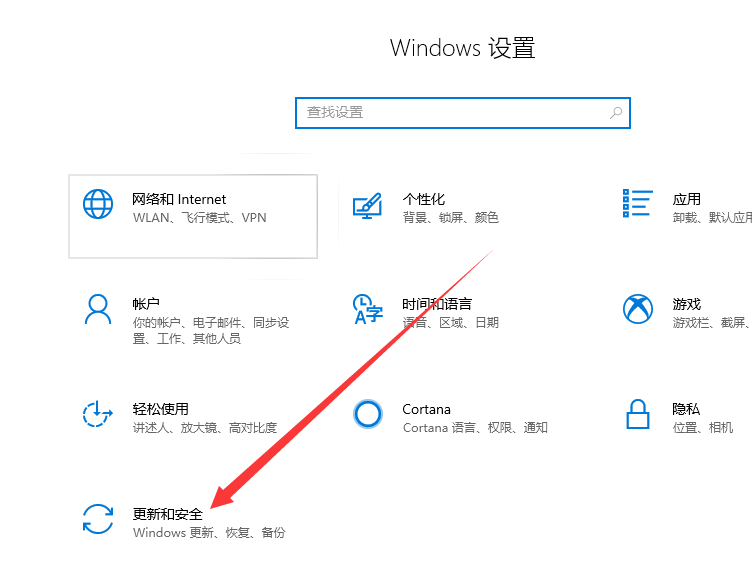
一键恢复计算机图1
2.单击恢复,然后单击重置这台电脑下的开始按钮。
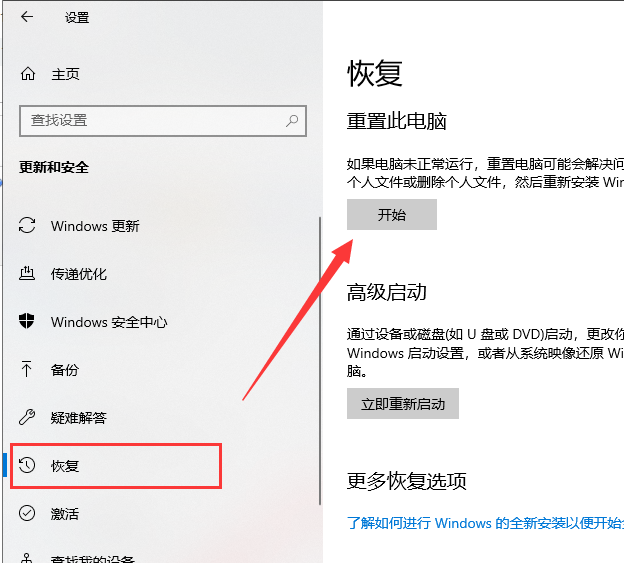
一键恢复电脑图二
3.然后根据自己的需要选择一个选项进入Windows10的恢复。
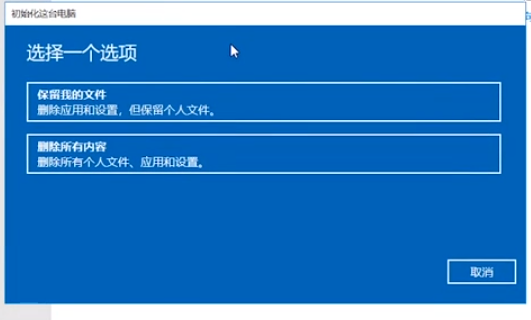
win10一键恢复系统电脑图3
方法2:使用小白的一键系统重装工具,一键恢复系统。
1.如果想一键还原系统,就需要系统备份。下载小白的一键系统重装工具,打开软件,选择备份还原、ghost备份还原、添加备份。
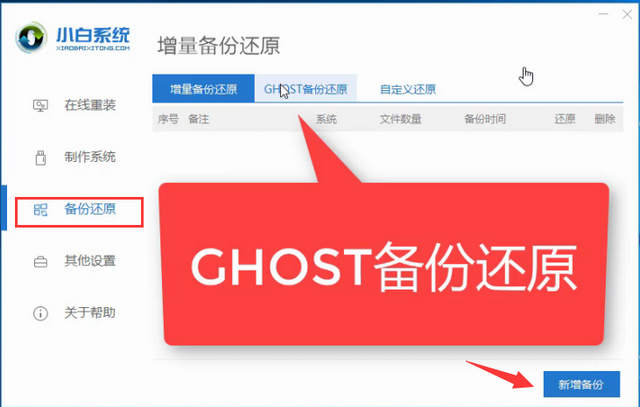
Windows S10计算机图4
2.添加注释,选择压缩级别,然后开始备份。
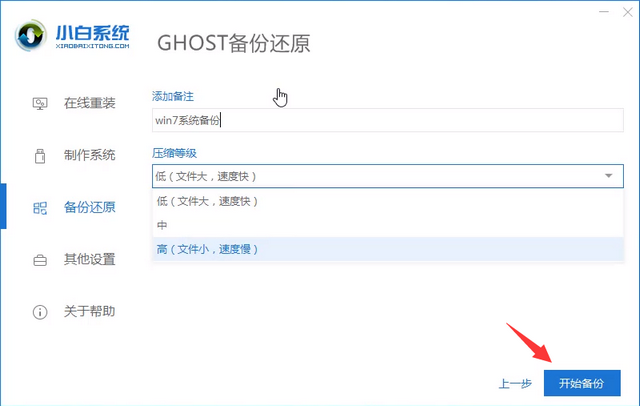
一键恢复计算机图5
3.完成后,重新启动计算机以备份系统。重新进入系统后,打开小白重装系统,点击ghost备份还原下的还原按钮,根据提示选择还原后的系统。
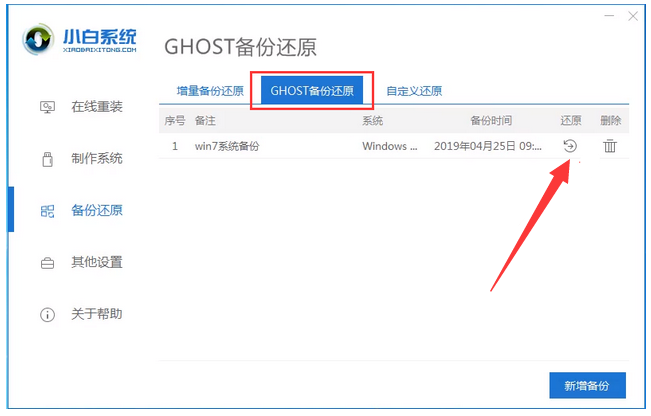
Windows S10计算机图6
4.选择第二个选项进入并等待系统恢复。
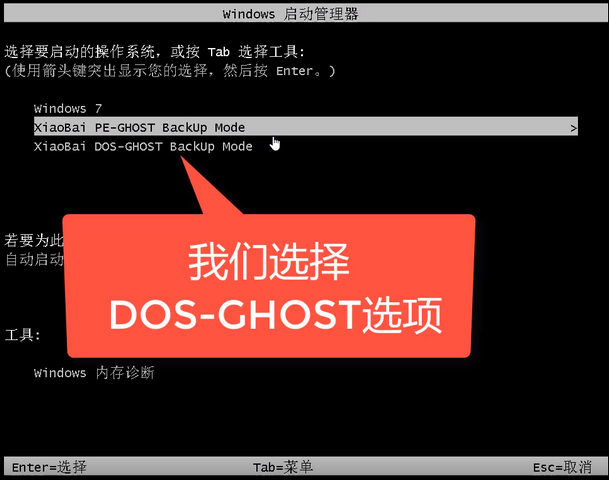
一键恢复计算机图7
以上是win10一键图形恢复教程。这个方法你掌握了吗?说实话,边肖早就想到windows10的一键恢复会火,所以经常整理出来给大家看。
希望大家都能学会这个方法!赶紧收藏这个教程吧!








